Correggi il tuo account non è stato modificato in questo account Microsoft 0x80070426
Varie / / November 28, 2021
Ogni volta che aggiorni Windows da una versione a un'altra utilizzando un account Microsoft potresti ricevere il seguente errore:
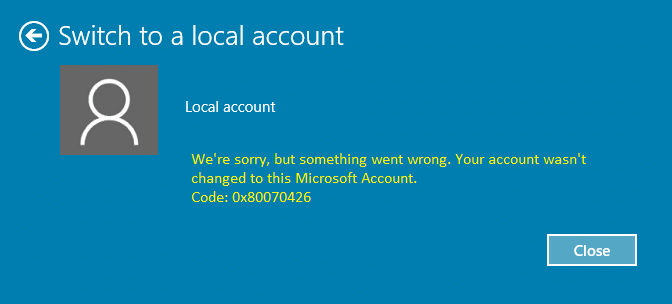
L'errore sopra riportato viene riscontrato anche dagli utenti che stavano utilizzando un account locale ma ora hanno deciso di cambiarlo in un account Microsoft live o viceversa. Sebbene non ci siano informazioni nel codice di errore sul motivo per cui viene visualizzato questo errore, la causa principale sembra essere consentita all'account di posta elettronica Microsoft potrebbe essere danneggiato nel registro. Questo problema può essere semplicemente risolto eliminando alcune chiavi di registro specifiche di cui abbiamo parlato in questo post.
Contenuti
- Correggi il tuo account non è stato modificato in questo account Microsoft 0x80070426
- Metodo 1: eseguire lo strumento di risoluzione dei problemi dell'account Microsoft e impostare l'ora e la data corrette.
- Metodo 2: eliminare la voce di registro problematica associata a Microsoft Email
- Metodo 3: creare un nuovo account utente
Correggi il tuo account non è stato modificato in questo account Microsoft 0x80070426
Assicurati di eseguire il backup del registro e di creare un punto di ripristino del sistema, nel caso in cui qualcosa vada storto. Quindi, senza perdere tempo, vediamo come risolvere il tuo account non è stato modificato in questo account Microsoft 0x80070426 con l'aiuto del tutorial elencato di seguito.
Metodo 1: eseguire lo strumento di risoluzione dei problemi dell'account Microsoft e impostare l'ora e la data corrette.
1. Corri il Risoluzione dei problemi dell'account Microsoft.
2. Premi il tasto Windows + I per aprire le impostazioni della finestra e quindi seleziona Ora e lingua.

3. Quindi trova il Data, ora e impostazioni internazionali aggiuntive.
4. Ora clicca su Data e ora quindi seleziona la scheda Ora Internet.

5. Quindi, fai clic su Cambia impostazioni e assicurati Sincronizzazione con un time server Internet è selezionato, quindi fare clic su Aggiorna ora.

6. Clic ok e chiudere il pannello di controllo.
7. Nella finestra delle impostazioni in Data e ora, assicurarsi Imposta l'ora automaticamente è abilitato.

8. Disattivare "Imposta automaticamente il fuso orario" poi selezionare il fuso orario desiderato.
9. Chiudi tutto e riavvia il PC. Prova di nuovo a passare al tuo account Microsoft e questa volta potrebbe essere necessario Correggi il tuo account non è stato modificato in questo account Microsoft 0x80070426.
Metodo 2: eliminare la voce di registro problematica associata a Microsoft Email
1. Premi il tasto Windows + R quindi digita "regedit"(senza virgolette) e premi invio per aprire l'editor del registro.

2. Assicurati di aver selezionato Computer (invece di eventuali sottochiavi) e poi clicca su Modifica e poi su Trova.
3. Digita il tuo ID e-mail dell'account Microsoft che usi per accedere a Windows. Assicurati di aver selezionato le opzioni Chiave, Valori e Dati. Quindi, fai clic su Trova.
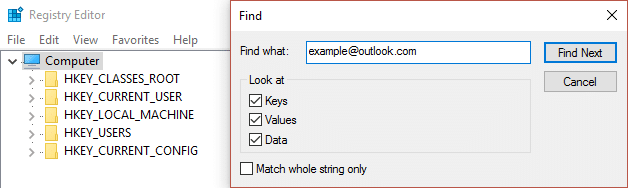
Nota: Se non conosci l'ID e-mail del tuo account Microsoft, premi il tasto Windows + I quindi fai clic su Conti e trova il ID email sotto il tuo profilo foto e nome (sotto I tuoi dati).
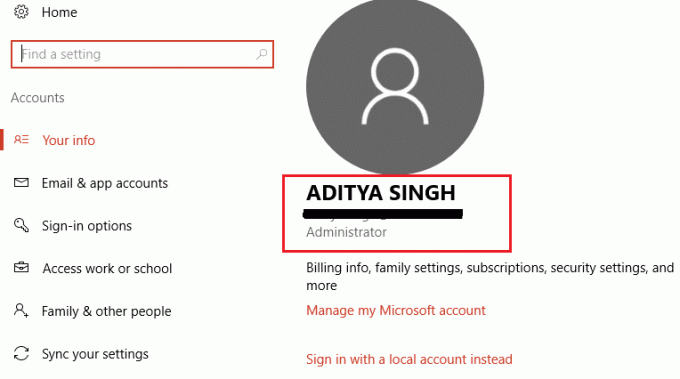
4. Fare ripetutamente clic su F3 per trovare le chiavi di registro elencate di seguito:
Computer\HKEY_LOCAL_MACHINE\SOFTWARE\Microsoft\IdentityStore\LogonCache\D7F9... (In Windows 10) OPPURE. Computer\HKEY_LOCAL_MACHINE\SOFTWARE\Microsoft\IdentityStore\Cache\GlobalStore\IdentityCache \S-1-96... (In Windows 7 o 8) Computer\HKEY_USERS\.DEFAULT\Software\Microsoft\IdentityCRL\StoredIdentities\[email protected]

5. Una volta trovate le chiavi, assicurati di eliminali. In Windows 10 non ci sarà una cartella Cache; invece, ci sarebbe LogonCache, quindi assicurati di eliminare le chiavi sotto di esso contenenti il tuo indirizzo email. In tutte le versioni precedenti di Windows, ci sarà la cartella Cache, assicurati di eliminare solo la chiave sotto di essa contenente il tuo indirizzo email.

6. Chiudi l'editor del registro e riavvia il PC per risolvere il problema.
Vedi anche FIX Il tuo account Microsoft non è stato modificato in un account locale 0x80070003.
Metodo 3: creare un nuovo account utente
1. Crea un nuovo account utente e aggiungi l'account Microsoft a cui stai tentando di passare e controlla se il problema persiste.
2. Premi il tasto Windows + I per aprire Impostazioni, quindi fai clic su Account e seleziona Famiglia e altre persone dal menu di destra.
3. Quindi fare clic su Aggiungi qualcun altro a questo PC sotto Altre persone.
4. Inserisci il nuovo account utente (usa l'account e-mail a cui stavi cercando di passare).
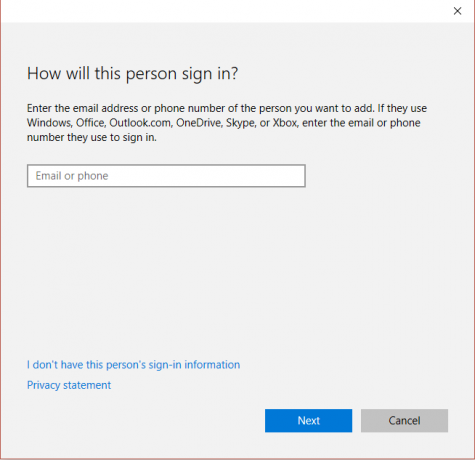
5. Compila i dettagli necessari e imposta questa e-mail come accesso per il nuovo account Windows.
6. Se riesci a creare correttamente un nuovo account utente utilizzando lo stesso account Microsoft a cui provi a passare, vai a C:\Utenti\Nome_profilo_corrotto\ (Questo sarà il nome utente del tuo account precedente da cui stavi tentando di passare).
7. Una volta che sei nella cartella clicca Visualizza> Opzioni quindi seleziona la scheda Visualizza in Opzioni cartella.

8. Ora, segno di spunta Mostra file, cartelle e unità nascosti.

9. Quindi, trova “hide file di sistema operativo protetti“ e assicurati di deselezionarlo. Fare clic su OK.
10. Copia tutti i file dalla cartella sopra tranne questi:
NtUser.dat. NtUser.ini. NtUser.log. NtUser.dat.log1. NtUser.dat.log2. NtUser.dat{7a85b...} (Ci saranno almeno 5-10 file di questo tipo)

11. Ora vai a C:\Utenti\Nuovo_nome_profilo\ (al nome utente che hai appena creato) e incolla tutti quei file qui.
Questo è tutto con successo Correggi il tuo account non è stato modificato in questo account Microsoft 0x80070426 ma se hai ancora domande su questo post, sentiti libero di farle nella sezione dei commenti.



